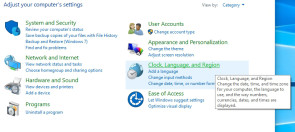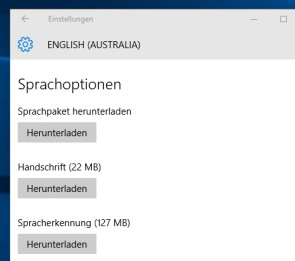Mehrsprachig
08.05.2016, 00:02 Uhr
Systemsprache in Windows 10, 8 und 8.1 ändern
Wer einen Rechner aus dem Ausland erwirbt, der muss unter Umständen die Systemsprache anpassen. Online PC zeigt, wie Sie die Sprache unter Windows 8, 8.1 und 10 anpassen können.
Die Systemsprache in Windows 8, 8.1 und 10 anzupassen ist gar nicht so simpel wie zunächst angenommen. Denn um das neue Microsoft-Betriebssystem komplett auf eine neue Sprache umzustellen, sind gleich mehrere Downloads und Anpassungen erforderlich.
Starten Sie zunächst die "Systemsteuerung" (engl. Control Panel). Dort öffnen Sie das Untermenü "Zeit, Sprache und Region" (Clock, Language, and Region) und fügen dort unter dem Punkt "Sprache" (Language) über den Button "Sprache hinzufügen" (Add a language) einen weiteren Eintrag hinzu.
Nach der Auswahl des neuen Sprachpakets müssen Sie selbiges noch in den Optionen herunterladen und installieren. Drücken Sie hierfür auf "Sprachpaket herunterladen und installieren" (Download and install language pack).
Windows lädt dann das Paket herunter und installiert die neue Sprache. Abschliessend muss nur noch das neue Sprachpaket ganz oben in der Sprachauswahl platziert und der PC neugestartet werden. Die Position des Sprachpakets ändern Sie über die Buttons "Nach oben/unten" (Move up/down).
Nach dem Neustart sollten Sie abschliessend die Tastaturbelegung an die neue Sprache anpassen. Klicken Sie hierzu mit der Maus auf die Abkürzung der Tastatur-Sprache in der Taskleiste (beispielsweise DEU).
Falls unter Windows 10 immer noch Teile des Systems nicht korrekt in der neuen Sprache dargestellt werden oder die Sprach-Erkennung oder Wiedergabe nicht funktionieren, kontrollieren Sie die Spracheinstellungen im neuen Einstellungsmenü unter dem Menüpunkt "Zeit und Sprache" (Time and Language). Dort sollte die neu hinzugefügte Sprache oben angezeigt und als Standard ausgewählt sein. In den Optionen der jeweiligen Sprache lassen sich zudem fehlende Sprachpakete, Handschriften oder Dateien für die Spracherkennung herunterladen. Änderungen werden nach einem Neustart übernommen.